7-Zip是一款免费的开源,跨平台,功能强大且功能全面的压缩档案归档器,适用于Windows 。 它有一个强大的命令行版本,已经移植到Linux / POSIX系统。
它具有7Z格式的高压缩比,采用LZMA和LZMA2压缩格式,支持许多其他归档格式,如XZ,BZIP2,GZIP,TAR,ZIP和WIM,用于打包和拆包; AR,RAR,MBR,EXT,NTFS,FAT,GPT,HFS,ISO,RPM,LZMA,UEFI,Z和许多其他仅用于提取的文件。
它以7z和ZIP格式提供强大的AES-256加密,ZIP和GZIP格式的压缩比为2-10% (比PKZip和WinZip提供的压缩比要好得多)。 它还具有7z格式的自解压功能,并且可以高达87种语言进行本地化。
如何在Linux中安装7zip
Linux系统上的7zip端口被称为p7zip ,该软件包预装在许多主流Linux发行版上。 您需要安装p7zip-full软件包以获取系统上的7z,7za和7zr CLI实用程序,如下所示。
在Debian,Ubuntu或Linux Mint上安装7zip
基于Debian的Linux发行版带有三个与7zip相关的软件包,分别是p7zip , p7zip-full和p7zip-rar 。 建议安装支持许多存档格式的p7zip-full软件包。
$ sudo apt-get install p7zip-full
在Fedora或CentOS / RHEL上安装7zip
基于Red Hat的Linux发行版带有两个与7zip相关的软件包,分别是p7zip和p7zip-plugins 。 建议安装这两个软件包。
要安装这两个软件包,您需要在CentOS / RHEL发行版上启用EPEL存储库。 在Fedora上,不需要设置额外的存储库。
$ sudo yum install p7zip p7zip-plugins
安装7zip软件包后,可以继续学习一些有用的7zip命令示例,以在下一节中打包或解压缩各种类型的归档。
在Linux中学习7zip命令示例
1.要创建.7z存档文件,请使用"a"选项。 支持的创建格式包括7z,XZ,GZIP,TAR,ZIP和BZIP2。 如果给定的存档文件已经存在,它会将这些文件“添加”到现有的存档中,而不是覆盖它。
$ 7z a hyper.7z hyper_1.4.2_i386.deb
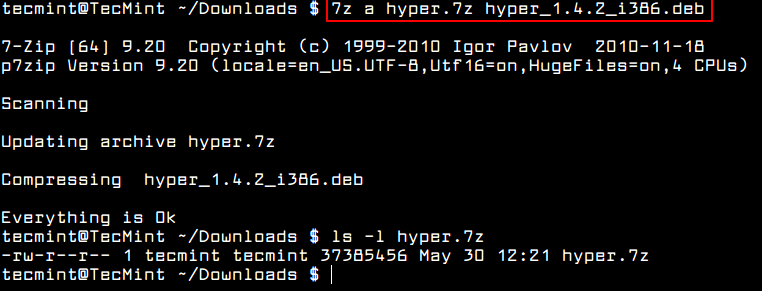
在Linux中创建7z存档文件
2.要提取.7z存档文件,请使用"e"选项,该选项将提取当前工作目录中的存档。
$ 7z e hyper.7z
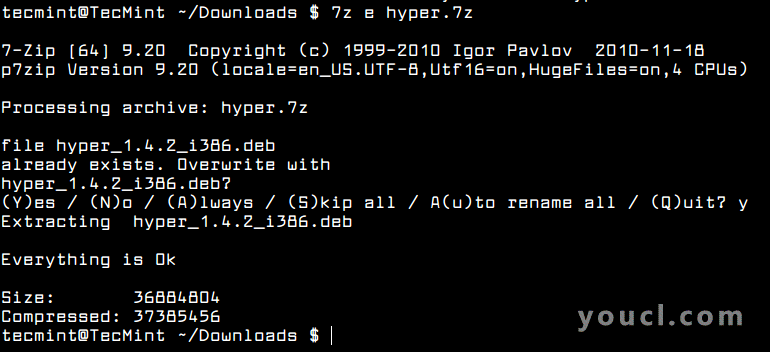
在Linux中提取7z存档文件
3.要选择存档格式,请使用-t (格式名称)选项,该选项允许您选择压缩格式,例如zip,gzip,bzip2或tar(默认值为7z):
$ 7z a -tzip hyper.zip hyper_1.4.2_i386.deb
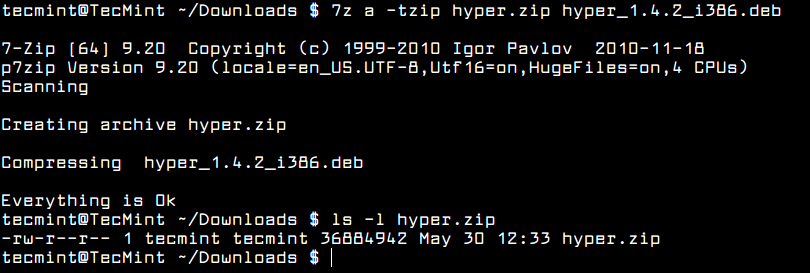
在Linux中创建7z Zip文件
4.要查看存档中的文件列表,请使用"l" (列表)功能,该功能将显示存档格式的类型,使用的方法,存档中的文件以及所示的其他信息。
$ 7z l hyper.7z

列表7z文件信息
5.要测试档案文件的完整性,请使用"t" (测试)功能,如图所示。
$ 7z t hyper.7z
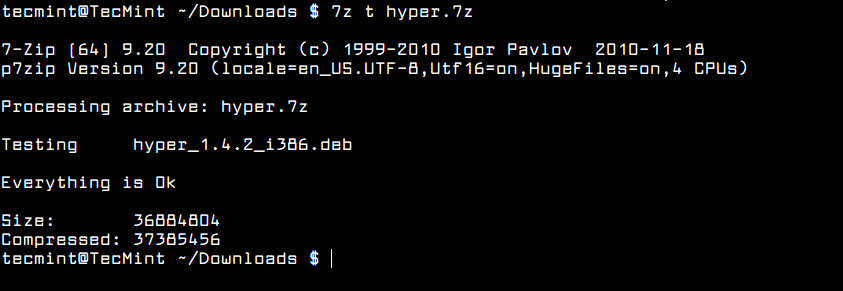
检查7z文件完整性
6.要备份一个目录,你应该使用保留所有者/文件组的7za实用程序,与7z不同, -si选项允许从stdin读取文件。
$ tar -cf - youcl_files | 7za a -si youcl_files.tar.7z
7.要恢复备份,请使用-so选项,它将输出发送到stdout。
$ 7za x -so youcl_files.tar.7z | tar xf -
8.要设置压缩级别,请使用-mx选项,如图所示。
$ tar -cf - youcl_files | 7za a -si -mx=9 youcl_files.tar.7z
9.要更新现有档案文件或从档案文件中删除文件,分别使用"u"和"d"选项。
$ 7z u <archive-filename> <list-of-files-to-update> $ 7z d <archive-filename> <list-of-files-to-delete>
10.要设置档案文件的密码,请使用-p {password_here}标志,如图所示。
$ 7za a -p{password_here} youcl_secrets.tar.7z
欲了解更多信息,请参阅7z手册页,或转到7zip主页: https : //www.7-zip.org/ 。
目前为止就这样了! 在本文中,我们已经在Linux中解释了10个7zip(文件存档)命令示例。 请使用下面的反馈表来提出任何问题或与我们分享您的想法。








